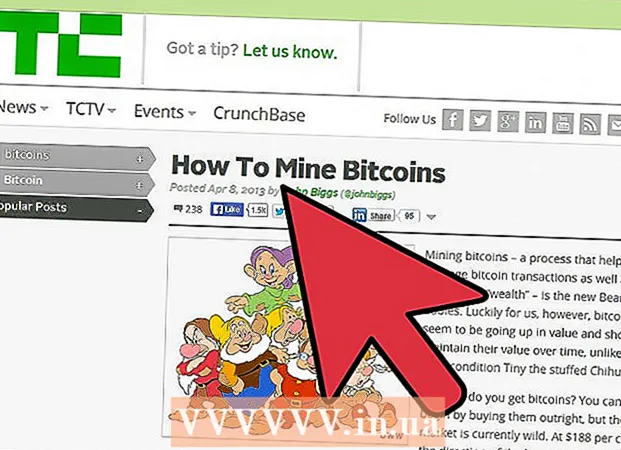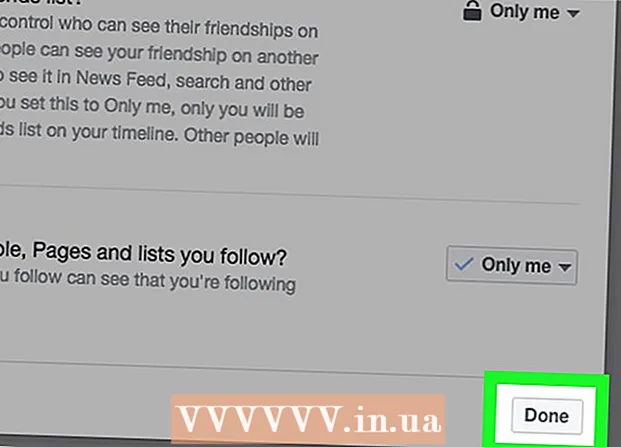लेखक:
Randy Alexander
निर्मितीची तारीख:
24 एप्रिल 2021
अद्यतन तारीख:
1 जुलै 2024

सामग्री
सायडिया हे अॅप आहे जे जेलब्रोक्ड आयओएस डिव्हाइसेसना खासकरुन जेलब्रोकन डिव्हाइससाठी अॅप्स किंवा ट्वीक्स शोधू आणि डाउनलोड करू देते. आपण यापुढे Cydia वापरू इच्छित नसल्यास, आपण आपल्या डिव्हाइसवरून निसटणे किंवा पूर्णपणे काढून टाकू शकता. आपल्याला सिडिया आवडत नसल्यास, फक्त अॅप विस्थापित करा. आपण anपल केंद्रात डिव्हाइस आणण्याची योजना आखत असल्यास, तुरूंगातून निसटणे पूर्णपणे काढून टाका जेणेकरून याची हमी नाकारली जाणार नाही.
पायर्या
पद्धत 1 पैकी 1: सायडिया पॅकेजेस आणि अॅप्स हटवा
सायडिया उघडा. आपण आपल्या डिव्हाइसवरून सिडिया काढू शकता आणि तरीही तुरूंगातून निसटू शकता. सिडियेशिवाय, तुरूंगातून निसटण्यापूर्वी काही चूक झाल्यास डिव्हाइस सुरक्षित मोडमध्ये बूट करण्यास सक्षम राहणार नाही.

स्क्रीनच्या तळाशी असलेल्या "स्थापित" टॅबवर क्लिक करा. सर्व स्थापित पॅकेजची सूची उघडेल.
आपण आपल्या डिव्हाइसवरून काढू इच्छित चिमटा किंवा अॅप टॅप करा. पर्यायाचे तपशील पृष्ठ उघडेल.

वरील उजव्या कोपर्यातील "सुधारित करा" बटणावर क्लिक करा आणि "काढा" निवडा. हा आयटम विस्थापित रांगेत जोडला जाईल.
विस्थापित रांगेत अधिक पॅकेजेस जोडण्यासाठी निवडण्यासाठी "क्विनिंग सुरू ठेवा" वर क्लिक करा.

आपण काढण्यासाठी सर्व पॅकेजेस निवडेपर्यंत ही प्रक्रिया पुन्हा करा. आपण रांग पूर्ण केल्यानंतर "स्थापित" टॅबवर परत या.
"रांग" बटणावर क्लिक करा आणि "पुष्टीकरण" क्लिक करा. आपण निवडलेली सर्व पॅकेजेस हटविली जातील.
"स्थापित" टॅबवर परत जा आणि "वापरकर्ता" यादी निवडा. सर्वात महत्वाच्या पॅकेजची यादी दिसेल.
"Cydia इंस्टॉलर" पॅकेज विस्थापित करा. "Cydia इंस्टॉलर" तपशील पृष्ठ उघडा आणि "सुधारित करा" निवडा "काढा" वर क्लिक करा आणि पुष्टी करण्यासाठी "पुष्टी करा" क्लिक करा. एकदा सिडिया विस्थापित झाल्यानंतर, डिव्हाइस रीबूट होईल.
पद्धत 2 पैकी 2: तुरूंगातून निसटणे हटवा
IOS डिव्हाइस संगणकावर कनेक्ट करा. संगणकावर आपला आयफोन, आयपॅड किंवा आयपॉड टच कनेक्ट करण्यासाठी यूएसबी केबल वापरा. आपण तुरूंगातून निसटणे पूर्णपणे काढल्यानंतर, चिमटे आणि अॅप्स डिव्हाइसवरून काढले जातात.
जर ते स्वतःच उघडत नसेल तर आयट्यून्स उघडा. आम्ही कारखाना सेटिंग्जमध्ये डिव्हाइसचा बॅकअप आणि पुनर्संचयित करण्यासाठी आयट्यून्स वापरू, हे तुरूंगातून निसटणे आणि सिडियाचे सर्व ट्रेस काढून टाकण्यासाठी आहे. आपला डेटा शिल्लक आहे, परंतु तुरूंगातून निसटण्याच्या चिमटाचा डेटा गमावला जाईल.
ITunes विंडोच्या शीर्षस्थानी आपले iOS डिव्हाइस निवडा. सारांश विंडो उघडेल.
"हा संगणक" निवडा आणि बटणावर क्लिक करा.आताच साठवून ठेवा (आताच साठवून ठेवा). डिव्हाइसचा संपूर्ण बॅकअप संगणकावर हार्ड ड्राइव्हवर तयार केला जाईल आणि जतन केला जाईल. हा बॅकअप पूर्ण होण्यास काही मिनिटे लागतात.
बटणावर क्लिक करा.आयफोन / आयपॅड / आयपॉड पुनर्संचयित करा ... (आयफोन / आयपॅड / आयपॉड पुनर्प्राप्त). आयट्यून्स आपल्याला पुनर्संचयित होण्यापूर्वी पुष्टी करण्यास सांगेल. IOS डिव्हाइस पूर्णपणे पुसून टाकण्यास काही मिनिटे लागतील.
पुनर्संचयित पूर्ण झाल्यानंतर बॅकअप रीलोड करा. आपले डिव्हाइस पुनर्संचयित केल्यानंतर, आयट्यून्स आपल्याला ते नवीन म्हणून सेट अप करण्यासाठी किंवा बॅकअप पुनर्संचयित करण्याच्या दरम्यान निवडू देईल. आपण नुकताच तयार केलेला बॅकअप निवडा आणि पुनर्संचयित करा. सर्व डेटा आणि मागील सेटिंग्ज पुनर्संचयित केली जातील (आपण स्थापित केलेले तुरूंगातून निसटणे, सायडिया, चिमटे आणि सायडिया अॅप्स वगळता).
- बॅकअप पुनर्संचयित प्रक्रियेस काही मिनिटे लागतील. आपण आपल्या iOS डिव्हाइसच्या स्क्रीनवरील प्रगतीचा मागोवा घेऊ शकता.